Как да накарате хаштаговете във VKontakte да работят за вас?
Сега няма да говорим за Twitter, където публикациите с хаштагове получават средно 50% повече споделяния. Използвайки...
Искате ли да знаете как да добавите история към Instagram? И вероятно искате да знаете как работят историите или добавката за истории в Instagram?
Instagram историите ви позволяват да записвате видеоклипове в реално време или да правите снимки с вашия смартфон и да ги добавяте към история, която ще бъде достъпна за последователите само за 24 часа.
В тази статия ще научите как да създавате и добавяте истории в Instagram и да взаимодействате с хора, които публикуват своите истории.
Как изглеждат Instagram Stories?
Първо, нека да разгледаме какво представлява Instagram. Когато влезете в акаунта си в Instagram, ще видите най-новите истории в Instagram от хора, които следвате, в горната част на вашия канал с новини.
Горната част на емисията с новини в Instagram показва потребители, които са публикували най-новите истории.
Когато щракнете върху един от тези кръгове, ще видите Instagram историята на потребителя за деня на стъпки от 10 секунди, това може да бъде снимка или видеоклип.
Когато преглеждате потребителски профил на друг потребител в Instagram, който има текуща история, ще видите кръг около снимката на потребителския профил на този потребител. Когато щракнете върху профилна снимка, ще можете да видите текущата история на потребителя.

Когато преглеждате история, в която собственикът позволява изпращане на съобщения, ще видите опция за изпращане на съобщения в долния ляв ъгъл на историята. Съобщението в крайна сметка ще се окаже в съобщенията на потребителя, за разлика от обикновена публикация, коментари по която всеки може да види.
След като вече знаете как да преглеждате истории в Instagram, нека да разгледаме пример за това как можете да създадете своя собствена история.
Първата ви задача е да актуализирате приложението Instagram, за да видите дали имате способността да създавате истории в Instagram. В App Store актуализацията изглежда така:
Актуализирано приложение Instagram, за да допълни Instagram Stories.
След като изтеглите тази актуализация, трябва да видите новата функция в горната част на вашето приложение Instagram, заедно с най-новите истории от хора, които следвате и които вече използват истории.
Горната част на емисията с новини в Instagram, която показва най-новите истории.
Когато става въпрос за Instagram Stories, имате две възможности. Можете да промените настройките си за поверителност за всяка отделна история, която публикувате, или за всички ваши истории като цяло в основните настройки на Instagram. За последното отидете във вашия профил в Instagram и щракнете върху иконата за настройки в горния десен ъгъл.

Отидете във вашия профил, за да намерите настройки в горния десен ъгъл.
След това щракнете върху Настройки на историята в секцията Профил.
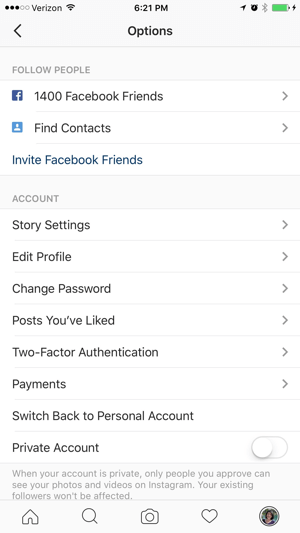
Преглед на всичките ви настройки на акаунта в Instagram.
От тук можете да изберете конкретни хора, на които не искате вашите истории да се показват. Можете също да изберете кой да коментира вашите истории.

Настройки за всички ваши истории.
Моля, имайте предвид, че тези настройки ще ви бъдат достъпни преди публикуването на всяка нова история и това е много удобно.
Когато сте готови да създадете и добавите първата си история, докоснете иконата „+ в кръг“ в горния ляв ъгъл на екрана на вашия Instagram.
Кликнете върху бутона „+ с кръгче“ в горния ляв ъгъл, за да създадете първата си история.
Тук можете да използвате иконите в долната част на екрана отляво надясно, за да регулирате настройките на светкавицата (ако добавяте снимка), да изберете снимка или видеоклип или можете да превключите камерата от предната към задната камера. Ако натиснете и задържите централния бутон, можете да запишете 10-секундно видео.

Направете снимка или запишете видеоклип.
Струва си да се отбележи, че можете да правите видеоклипове или снимки с камерата си в пейзажен режим, но Instagram ще публикува вашата снимка или видео история в портретен режим.
След като приключите с добавянето на снимки или видеозаписи към вашата история, ще имате възможност да добавите текст или да нарисувате нещо върху вашата снимка или видео, като използвате опциите в горния десен ъгъл на екрана. В долната част на екрана има опции, с които можете да отмените всичко или да започнете историята си отначало.
След като приключите с описанието на снимката/видео, щракнете върху отметката в долната част, за да добавите снимката или видеоклипа към вашата история.

След като създадете и добавите вашата история, ще видите снимката на вашия профил в горната част на вашата емисия. Вашата снимка винаги ще се показва първа, така че можете лесно да получите достъп до текущата си хронология по всяко време.
Вашата история ще се появи първо в горната част на приложението ви, над емисията за по-лесен и бърз достъп.
Ако искате да добавите още снимки или видеоклипове към вашата вече създадена или добавена история, щракнете върху иконата „+ в кръг“ в горния ляв ъгъл, за да запишете видео или да направите снимка. Всяко ново видео или снимка ще бъдат добавени в края на вашата история и ще бъдат достъпни за 24 часа.
Когато щракнете за първи път върху вашата история, ще видите три точки в долния десен ъгъл. Кликнете върху тези три точки, за да изведете следните опции.

Опции и функции за всяка част от вашата история.
Моля, обърнете внимание, че всяка от тези опции се прилага за всеки 10-секунден сегмент (снимка или видео) от вашата история. Това означава, че можете да направите следното:
Същите настройки се прилагат за новодобавени снимки и видеоклипове във вашата история. Можете да изтриете ненужни снимки или видео части от историята, с изключение на тези, които са необходими и т.н.
Когато последователите започнат да преглеждат вашата история, вие ще можете да видите броя на хората, които са гледали определена част от вашата история.

Преглед на статистически данни за историята.
Можете да щракнете върху този брой или число, за да видите по-подробна информация, като например колко гледания имате за всяка част от вашата история и кой каква част от вашата история е гледал.

Да видим кой е гледал историята ви в Instagram.
Оттук можете също да добавяте снимки или видео части към историята, да публикувате снимки или видео части от вашата история като публикации във вашия профил в Instagram или да изтривате снимки и видео части от историята. Можете също да промените настройките на вашата история, като използвате иконата за настройки във формата на колело в горния ляв ъгъл.
Ако сте дали възможност на абонатите да ви изпращат съобщения от вашата история, трябва да сте внимателни, когато проверявате входящата си поща. Също така имайте предвид, че когато някой, когото не следвате, ви изпрати съобщение, съобщението ще завърши с искане за съобщение и няма да получите известие, че лицето ви е изпратило съобщение от вашата история.
За да проверите съобщенията си, докоснете иконата за съобщение в горния десен ъгъл на приложението Instagram.
Кликнете върху полето за съобщения в горния десен ъгъл, за да намерите съобщения
Тук ще видите дали имате съобщения или заявки за съобщения.

In Direct - Входящи съобщения от Instagram.
Когато щракнете върху връзката за заявки за съобщения, често можете да намерите спам, но може да намерите и съобщения, свързани с вашата история. Тези съобщения ще бъдат придружени от част от моментната снимка от вашата история, където потребителят е оставил коментара.

Пример за заявка за съобщение за история.
Ако сте отворили достъп за коментиране на вашите истории, не забравяйте да отговаряте на съобщения, както във всички социални мрежи, популярността вкл. зависи от взаимодействието с публиката!
Освен това, ако пишете писма в отговор на истории на други потребители, вашето съобщение може да се окаже в същите заявки за съобщения, които са били при вас. Ако наистина искате да получите отговор на вашето съобщение, тогава може да се наложи да го дублирате в коментар към някой от публикациите на потребителя в Instagram, защото човекът може да не разбере, че вашето съобщение не е достъпно за него.
Едно от най-големите неща, които Snapchat ви позволява, е да качите цялата си история за деня в един видео файл. За съжаление самият Instagram в момента няма тази опция. Поне не още. Понастоящем можете да качите само конкретна снимка или видеоклип от вашата история на индивидуална основа.
Ако сте използвали само снимки, можете да използвате приложение като PhotoGrid, това приложение ви позволява да комбинирате най-интересните снимки във видео фото колаж с различни ефекти.
Накрая.
С новия алгоритъм на Instagram можете да бъдете в челните редици на емисиите с новини на всички. Като добавите ново съдържание към вашата история в Instagram, можете да останете на върха на емисиите с истории на вашите последователи през целия ден. Ключът към популярността ще зависи от разбирането кога най-голямата част от вашите последователи ще бъдат онлайн и какво съдържание ще бъде най-интересно за тях!